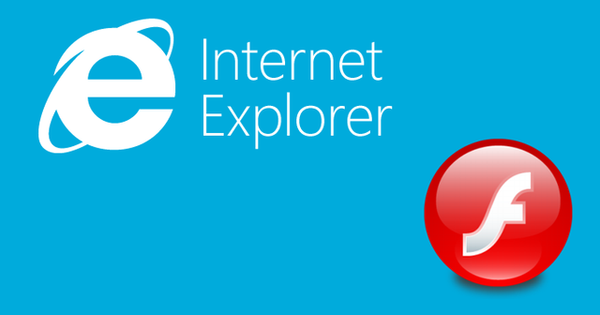CrystalDiskInfo je jedným z nástrojov Windows s úzkym profilom na diagnostiku počítačových komponentov. A špecializuje sa, ako vidíme z názvu, na zariadenia na ukladanie informácií - SSD a HDD (interné a externé). Program poskytuje referenčné informácie o pevných diskoch počítača a ich technickom stave. CrystalDiskInfo vám môže pomôcť pri riešení problémov vopred a podniknúť kroky na zabránenie strate užívateľských údajov. A pre kupujúcich použitej počítačovej technológie program poskytne jasný obraz o stave ukladania informácií na zariadeniach ponúkaných na trhu..
Niektoré funkcie CrystalDiskInfo budú podrobnejšie opísané nižšie..
1. Verzie a vydania CrystalDiskInfo
CrystalDiskInfo je bezplatný program, ktorý si môžete stiahnuť na oficiálnej webovej stránke vývojára. Program je k dispozícii v bežnej verzii, ktorá je nainštalovaná v systéme, av prenosnej verzii bez potreby inštalácie. CrystalDiskInfo má niekoľko vydaní: Standard Edition je vydanie so spoločnou témou. V edíciách vydania Shizuku je rozhranie programu vyzdobené v štýle japonského anime. Z hľadiska funkčnosti sa editori nelíšia. Pri výbere verzie, ktorá je nainštalovaná v systéme, musíte starostlivo monitorovať proces inštalácie, aby ste odstránili začiarknutia pri inštalácii programov „spolucestujúcich“..
2. Pomoc s pevným diskom
Po spustení programu v jeho okne sa zobrazí pomoc na pevnom disku, na ktorom je nainštalovaný systém Windows. Ostatné pevné disky sa otvoria v rovnakom okne pomocníka CrystalDiskInfo, keď na ne prepnete v hornej časti okna.
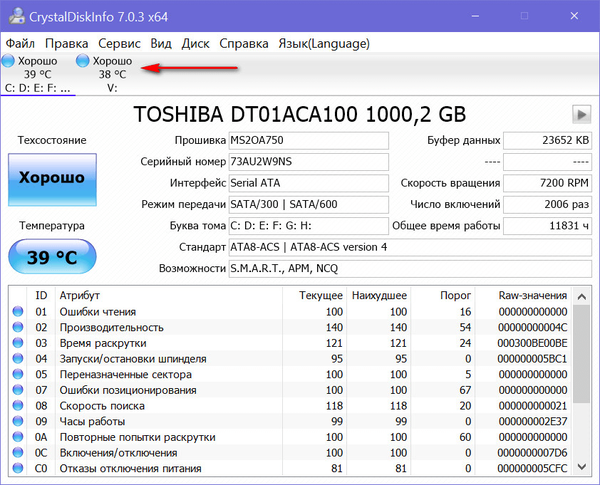
Pre každý pevný disk môžete zobraziť údaje ako: všeobecný stav, aktuálna teplota, počet oddielov a ich písmená, podporované technológie (položka „Funkcie“), rozhranie pripojenia (položka „Štandardný“) atď. Na testovanie bude užitočný pravý stĺpec tabuľky v strede okna. zariadenie ponúkané na zakúpenie: v tomto stĺpci sa zobrazuje vyrovnávacia pamäť (aka cache), rýchlosť vretena, počet začatí a celková prevádzková doba pevného disku.
V dolnej časti okna CrystalDiskInfo sú zobrazené jednotlivé technické údaje, ktorých indikátory tvoria celkové hodnotenie stavu pevného disku:
- „Dobré“, ak sú ukazovatele normálne;
- „Zlý“, ak existujú kritické ukazovatele;
- „Úzkosť“, ak potrebujete venovať pozornosť určitým okamihom.
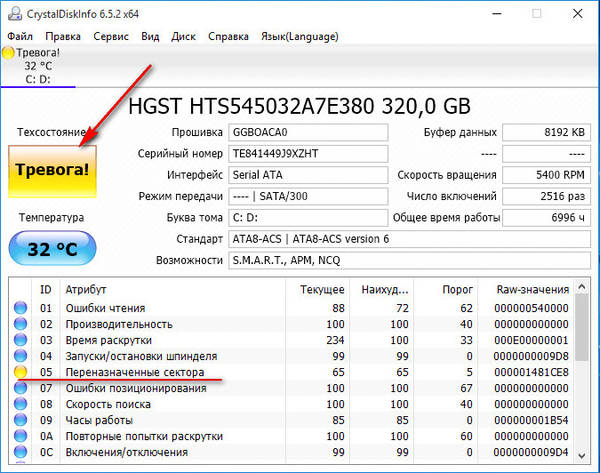
Ak potrebujete prenášať údaje na pevný disk prostredníctvom komunikačných kanálov, ktoré nie sú vo forme snímky obrazovky, ale v textovom formáte, CrystalDiskInfo je vybavené príslušnou možnosťou kopírovania v ponuke „Upraviť“..
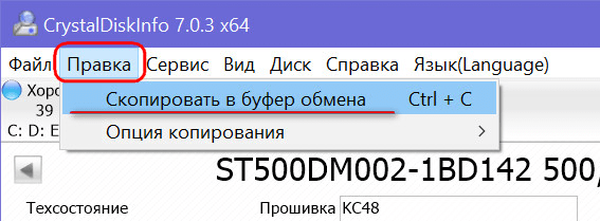
Jednotlivé ukazovatele stavu pevných diskov je možné monitorovať pomocou grafického znázornenia (menu „Nástroje“, položka „Graf“). Graf možno použiť najmä na získanie údajov o teplote pevného disku za určité časové obdobie.
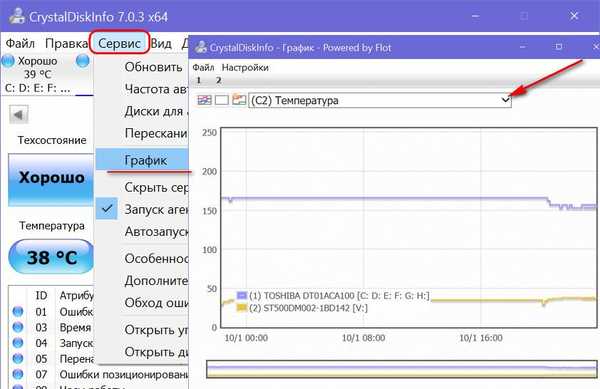
3. Sledovanie teploty
CrystalDiskInfo poskytuje schopnosť aktivovať indikátory teploty pevných diskov v systémovej lište. Ukazovatele teploty sa aktivujú v ponuke „Servis“ v položke „Spúšťanie agentov“. V prípade potreby môžete pre CrystalDiskInfo priradiť automatické spustenie spolu so systémom Windows.
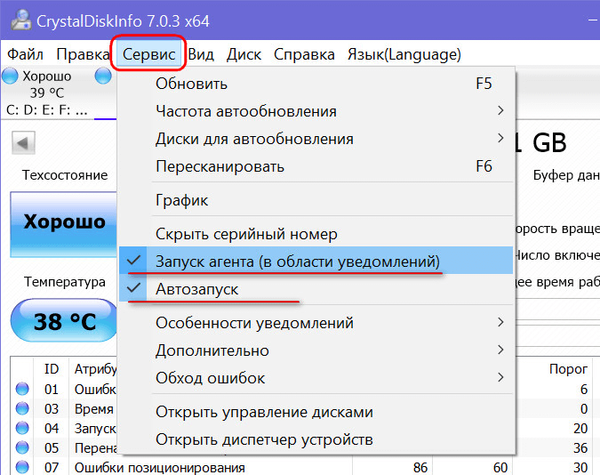
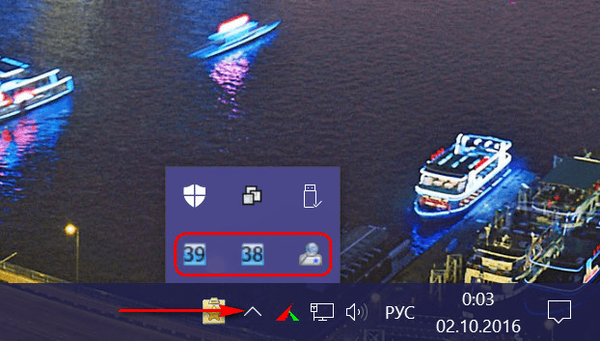
Pomocou CrystalDiskInfo môžete zmeniť hodnotu kritickej teploty - indikátor prahu, po dosiahnutí ktorého sa musí počítač vypnúť, aby sa predišlo úplnému zlyhaniu pevného disku a strate údajov. V programe je tento indikátor predvolene 50 °. Môže sa znížiť alebo naopak zvýšiť. Na systémovej lište, na ikone CrystalDiskInfo, musíte vyvolať kontextovú ponuku, vyberte položku „Všeobecné nastavenia“ a potom - „Alarm: teplota“. A na stupnici ukazovateľov teploty vyberte potrebné.
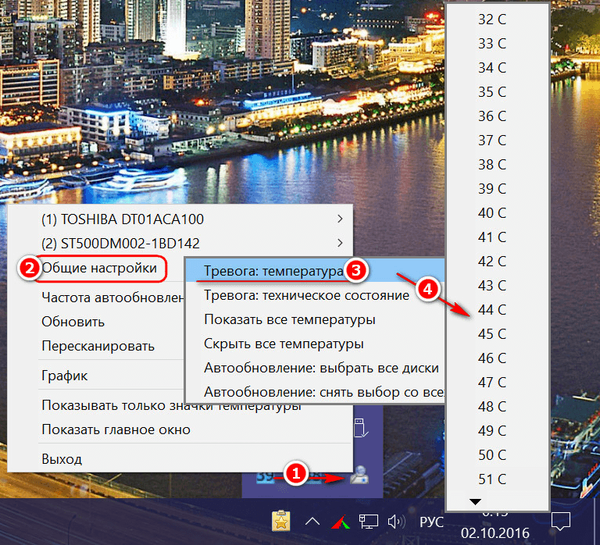
4. Zníženie hluku
Pre moderné pevné disky podporujúce AAM (Automatic Acoustic Management) - technológia redukcie šumu vám program CrystalDiskInfo umožňuje jeho použitie. Ak chcete znížiť šum pevného disku, musíte otvoriť ponuku „Nástroje“, potom „Rozšírené“ a potom „Správa AAM / APM“..
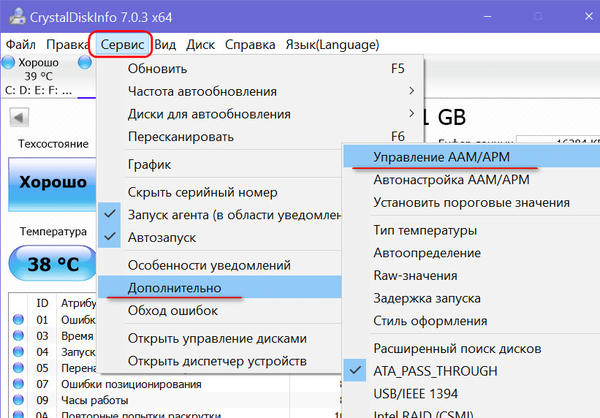
V okne ovládania technológie vyberte požadovaný disk, ak nie je jediný. A pomocou posúvača nižšie upravte úroveň hluku. Čím je posúvač bližšie k hodnote „Tichý“, tým je tichší a menej produktívny pevný disk. Potiahnutím posúvača na hodnotu „Fast“ sa zvýši rýchlosť disku aj úroveň jeho hluku. Podľa výsledkov vykonania nastavení kliknite na tlačidlo „Zapnúť“.
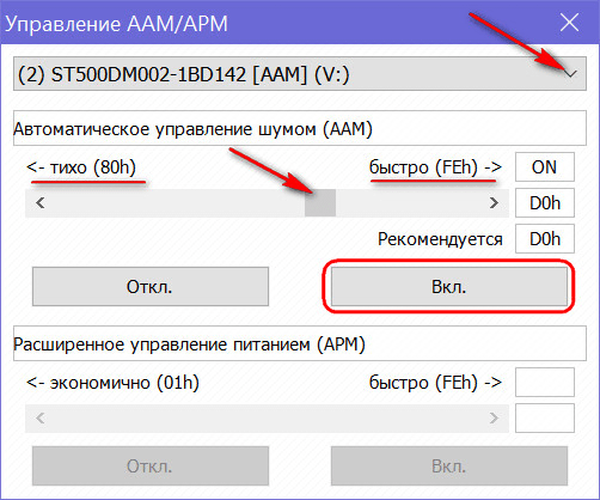
S technológiou aktívneho znižovania hluku musí CrystalDiskInfo bežať so systémom Windows.
5. Oznámenie do poštovej schránky
V predvolenom nastavení vás CrystalDiskInfo upozorní na zhoršujúci sa pevný disk so zvukom. V prípade potreby však bude program schopný odoslať upozornenie na zadanú poštovú schránku. Ak to chcete urobiť, musíte v ponuke „Nástroje“ v položke „Funkcie notifikácie“ aktivovať „Notifikácia e-mailom“. Poštová schránka na odosielanie upozornení je nakonfigurovaná, keď zavoláte nižšie uvedenú možnosť - „Nastavenia pošty“.
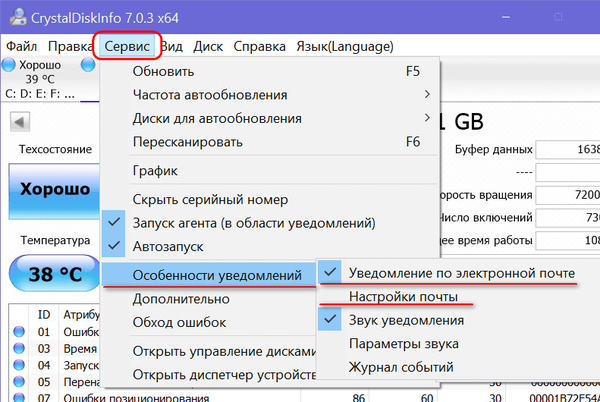
Stiahnite si CrystalDiskInfo z oficiálnych webových stránok: http://crystalmark.info/?lang=sk
Prajem pekný deň!